Windows10系统之家 - 安全纯净无插件系统之家win10专业版下载安装
时间:2016-09-17 11:09:33 来源:Windows10之家 作者:hua2015
为了方便,很多用户都开始使用无线键盘操作电脑,但一些朋友反馈在win10系统中使用无线键盘打字,遇到了输入反应特别慢的问题,怎么回事呢?其实该问题是win10系统默认设置下,与许多程序、硬件出现不匹配的原因。下面笔者介绍Win10无线键盘打字反应很慢的优化设置方法。
1、按下“Win+R”组合键打开运行,输入:regedit 点击确定打开注册表编辑器;
2、在注册表左侧展开以下注册项:HKEY_CURRENT_USER/Control Panel/Keyboard;
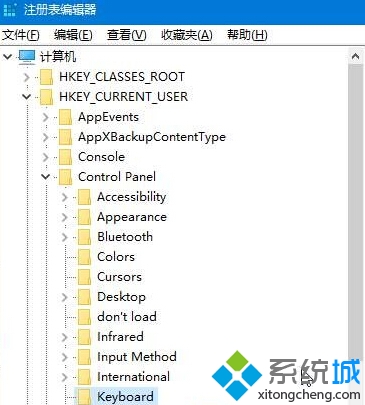
3、然后在注册表右侧双击打开“keyboardspeed”,将其数值数据修改为46以上的数字,点击确定即可。

以上就是Win10无线键盘打字反应很慢的优化设置方法介绍了,以上设置后Win10无线键盘反应慢的问题就得以解决了。大家若是也碰到了同样情况的话,不妨参考上面的方法进行优化设置。
相关文章
热门教程
热门系统下载
热门资讯





























